アニマックスの番組をスマートフォンやパソコンで視聴する方法や、見逃した番組をどのように見ることができるかを解説しています。
テレビでBS放送を受信できなくても、インターネットを通じて番組を楽しむことが可能です。
ネット配信だけでアニマックスの番組を視聴したい方は、ぜひご確認ください。
登録手続きには時間がかかることがありますので、早めの登録をおすすめします。
スカパー公式サイト(加入月無料)
見出し
アニマックスの配信・見逃し配信視聴方法
アニマックスはスカパー登録後、スカパー番組配信でネット視聴できます。
CS・BS放送がテレビに映る必要はありません。
視聴のポイントを以下3点に絞って解説していきます。
- 料金・無料期間
- ネット視聴する方法(スカパーがテレビに映らない)
- B-CASカードまたはA-CAS番号が必要
「複雑すぎて理解できない」という場合は、最後に画像付きで登録・視聴手順を解説しています。
そちらを見て頂けると、ネット配信で見ることができます。
①料金・無料期間
アニマックス(スカパー)の視聴料金は、加入月無料で翌月から1,242円になります。
813円(チャンネル料金)+(基本料金)429円=1,242円
料金は、ネット配信もテレビ視聴も同じです。
登録には時間がかかることがあるので、早めに手続きを始めることをお勧めします。
スカパー公式サイト(加入月無料)
2週間無料体験は不可

スカパーには2週間無料体験がありますが、スマホ・パソコンでは視聴できません。
したがって、加入月無料ですが、1か月分の視聴料1,242円が必ずかかります。
2週間無料体験はテレビ放送限定のサービスです。
![]() スカパー公式サイト(加入月無料)
スカパー公式サイト(加入月無料)
②ネットで視聴する方法(スカパーが映らない)

アニマックスで放送されるスマホ・パソコン対応番組の確認方法は2つです。
- 番組公式サイト
- スカパー番組配信公式サイト(アニマックス)
番組公式サイト
アニマックス公式サイトの番組ページに以下のように記載があれば、スマホ・パソコンだけで視聴できます。

スカパー番組配信(アニマックス)
スカパー番組配信公式サイトに番組名の記載があればスマホ・パソコンだけで見れます。
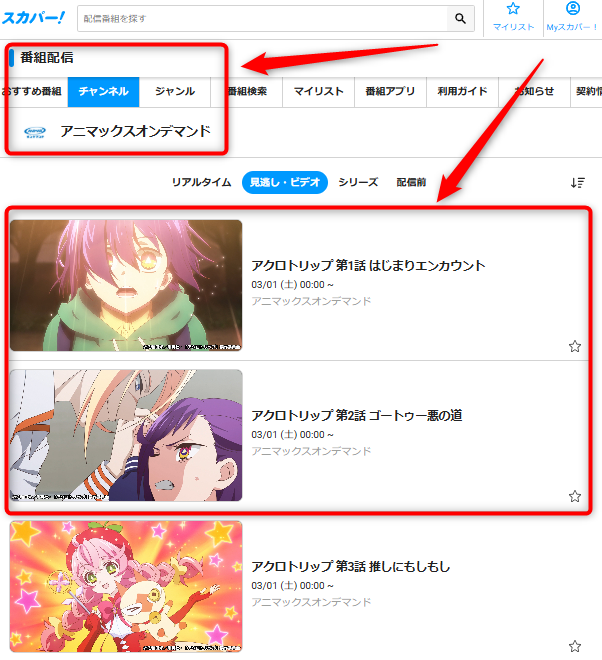
見たい番組があればスマホ・パソコンだけでアニマックスの番組を視聴できます。
ポイント
ちなみに「テレビでアニマックスは見れないけど、スマホだけ視聴」見たいな使い方も可能です。
スカパーがテレビに映らない

公式サイトの登録画面では、上記のような案内もありますが、今回紹介する方法はスカパー!番組配信(ネット)で視聴する方法です。
したがって、上記のようにスカパーがテレビに映るか確認する必要はりません。
ポイント
視聴に必要なのは、ネット環境と後で紹介するB-CASカードまたはA-CAS番号です。
![]() スカパー公式サイト(加入月無料)
スカパー公式サイト(加入月無料)
③B-CASカード・A-CAS番号
スカパーに加入する際には、B-CASカードまたはA-CAS番号が必要です。

このカード番号は、有料放送を視聴するために必要なカードです。
ちなみに青いカードでは、地上波専用なのでスカパーに登録できません。
「テレビで見ない」「スマホだけで見る」このような場合でも、スカパーに登録する際に必要になります。
ない場合は、スマホ・パソコンなどで視聴できません。
確認方法は主に2つです。
- テレビ本体で確認
- テレビ画面で確認
テレビ本体で確認
テレビの裏や横に上記のようなカードが刺さっていれば、カードを引き抜くことで番号を確認できます。
miniB-CASカードになっている場合は小さめです。
テレビの機種によって、刺さっている場所が違います。

カードに記載されている「0000」「0100」で始まる番号がB-CASカード番号になります。
テレビ画面で確認
裏面を見れない方やよく分からない方は、テレビ画面で確認することもできます。
BS放送が映る場合は以下
- リモコンでBS放送に合わせる
- リモコンで「707」と順に押す
- 707チャンネルを選局
BS707チャンネルで表示される「0000」「0100」で始まる番号がB-CASカード、A-CAS番号になります。
もし上記の方法でも分からない場合は、B-CASカード・A-CAS番号の確認の仕方をご覧ください。
見逃し配信
見逃し配信については番組ごとに異なります。
- 見逃しなし
- 3日~7日見逃し
- 1ヶ月程度の見逃し
など番組により異なります。
確認方法は番組公式サイト、またはスカパー番組配信で確認できます。
スカパー公式サイト(加入月無料)
登録・視聴手順
最後に画像を使って![]() スカパーの登録・ネット視聴手順を解説します。
スカパーの登録・ネット視聴手順を解説します。
流れは以下の通りです。
- MyスカパーIDの登録
- スカパーの申し込み
- スカパー番組配信にログイン
B-CASカードまたはA-CAS番号を用意して、画像のとおりに登録をすすめていきましょう。
①Myスカパー!IDの登録
![]() スカパーの公式ページにアクセスしたら「下記の取り扱いに同意しました。」にチェックを入れ「手続きページへ進む」を選択
スカパーの公式ページにアクセスしたら「下記の取り扱いに同意しました。」にチェックを入れ「手続きページへ進む」を選択
画面が変わったら再度「お申込みフォームへ進む」を選択

画面が変わったら
-
- チャンネル
- アニメ
- アニマックス
の順に選択。
最後に画面下の「次のステップへ進む」を選択
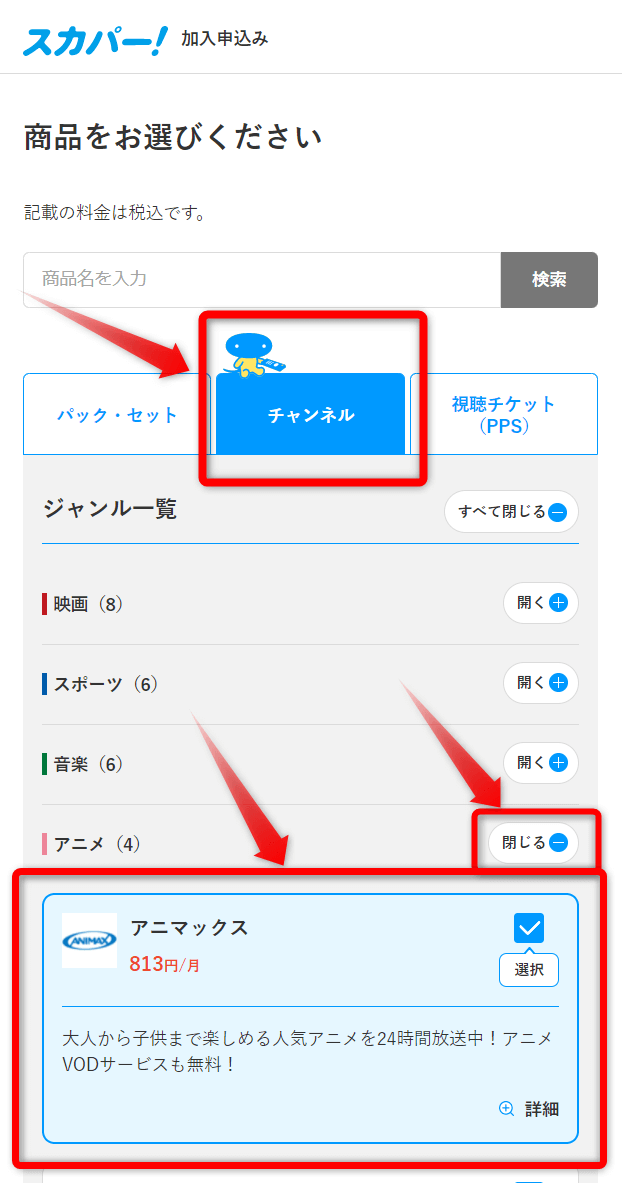

画面が変わったら、選択した商品が「アニマックス」を確認。
Myスカパー!IDは持っていないと思うので「新規登録して加入申し込みに進む」を選択
スカパーを利用したことがある方は下の「Myスカパーにログインして加入申し込みに進む」を選択
Myスカパー!IDはスカパーのアカウントで、サイトにログインする際に必要になります。
ID(メールアドレス)とパスワードは覚えるか、メモをしておきましょう。
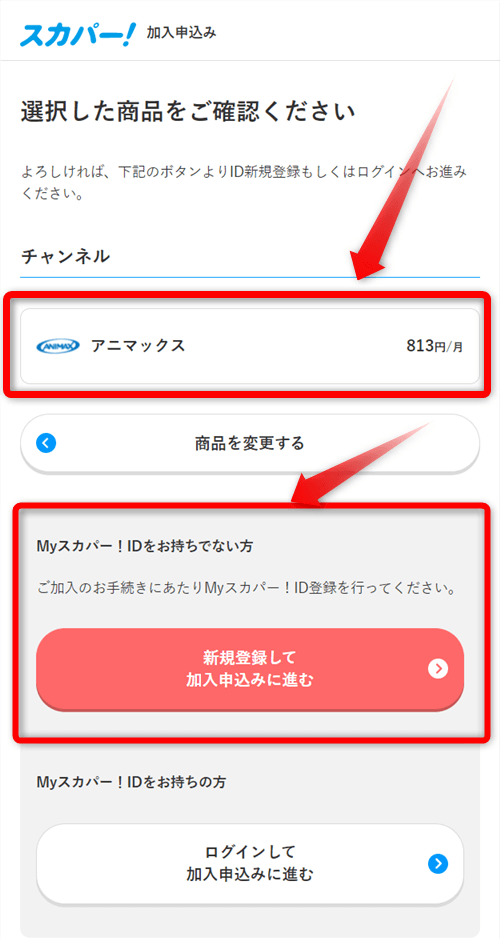
Myスカパー!IDの作成を行います。
- メールアドレス
- パスワード
半角アルファベット(大文字・小文字)を組み合わせて8文字以上32文字以内 - 名前
- フリガナ
- 生年月日
- 住所
郵便番号を入れたら「住所検索」を選択
その後、丁目以降を入力 - 電話番号
- 同意事項
最後に「上記1、2全ての内容について同意しました」にチェックを入れて「次のステップへ進む」を選択
「次のステップへ進む」ボタンが押せない場合は、何らかのエラーが発生している可能性があります。
フリガナが正しい形式(カナ入力)になっているか、全角・半角の入力ミスがないか、パスワードが大文字・小文字・数字を含む正しい形式かを確認してください。
また、住所検索が完了しているか、同意事項へのチェックが抜けていないかも合わせて確認してみてください。

ここまで終わると、登録したアドレスにメールが届きます。
確認コードをスカパーの画面に入力してください。
最後に下の方にいって「Myスカパー!IDを登録する」を選択

以上でMyスカパーIDの登録が完了です。
②スカパーの申し込み
続いて![]() スカパーに申し込みます。
スカパーに申し込みます。

B-CASカードの番号、またはA-CAS番号を入力します。
番号が分からない場合は先ほど紹介した箇所を見ていただくか、登録画面の「B-CASカード/A-CAS番号の確認方法」を開くで確認してください。
最後に「次のステップへ進む」を選択

支払い方法を選択します。
- クレジットカード
- 口座振替
どちらかを選択。
ちなみにスカパーの支払い方法は、上記のどちらかしかないので注意してください。
今回はクレジットカードを選んでいます。
- カード番号
- 有効期限
- セキュリティコード
上記を入力して最後に「次のステップへ進む」を選択

アンケートを入力します。
必須と書かれている場所のみでOK


最終確認になります。
- お客様情報
- B-CASカードまたはA-CAS番号
- 申し込み商品(アニマックス)
- 請求金額(1,242円)
- 支払い方法
上記を確認しましょう。
メルマガや会報誌はどちらでもOK。
最後に下の方にいって、ご利用約款の「上記1、2、3、4すべての内容について同意しました。」にチェックを入れて「申し込む」を選択


最後にもう一度パスワードを入力します。

以上でスカパーの申し込みは完了です。
登録が完了すると、メールアドレスが送られてきます。
登録後以下の画面になりますが、テレビでは視聴しないため、次に紹介するスカパー番組配信にログインします。

③スカパー番組配信にログイン
スカパー番組配信にログインします。
アクセスしたら画面右上の「ログインMyスカパー!」を選択
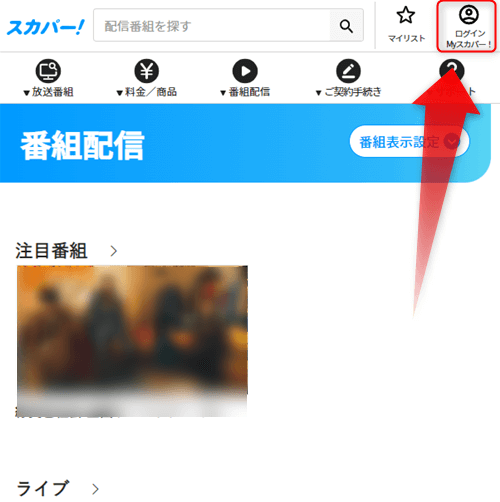
画面が変わったら「ログイン」を選択。
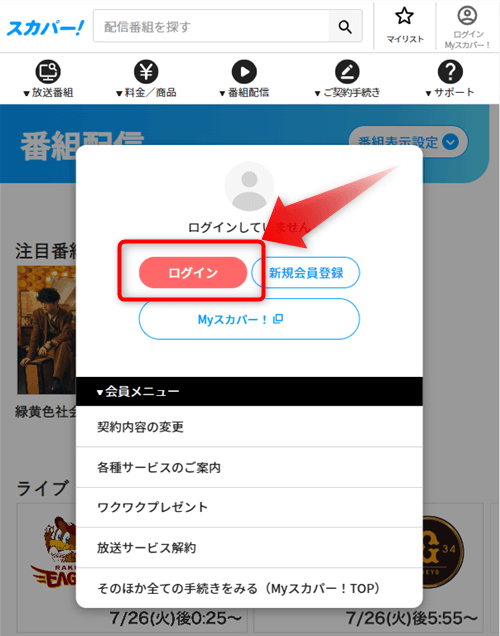
先ほど作成したMyスカパー!ID(メールアドレス)とパスワードを入力します。
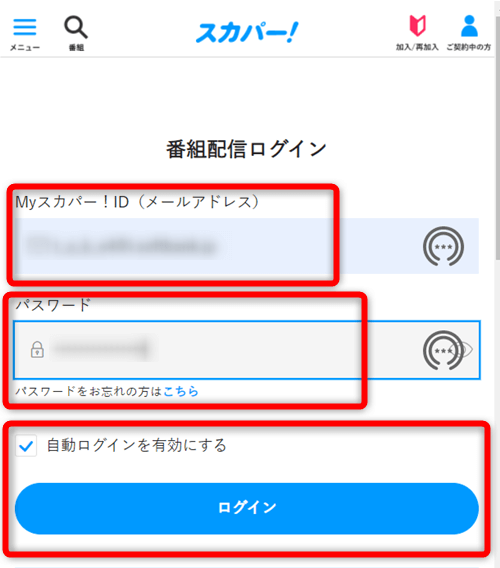
スカパー!番組配信規約に同意する」にチェックを入れて「利用規約に同意する」を選択
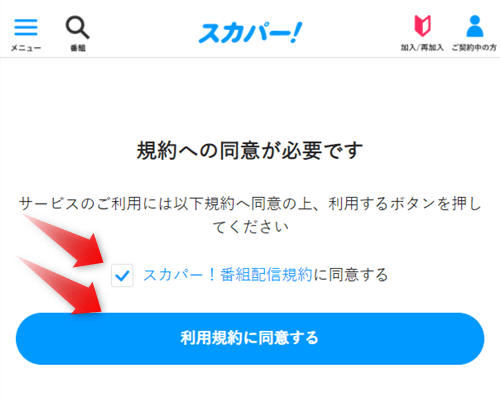
以上でスカパー番組配信にログインは完了です。
右上の赤い表示が「配信番組ログイン中(水色)」に変わります。
ログインしたら、ライブやバラエティ、オリジナル番組を選択して視聴できます。
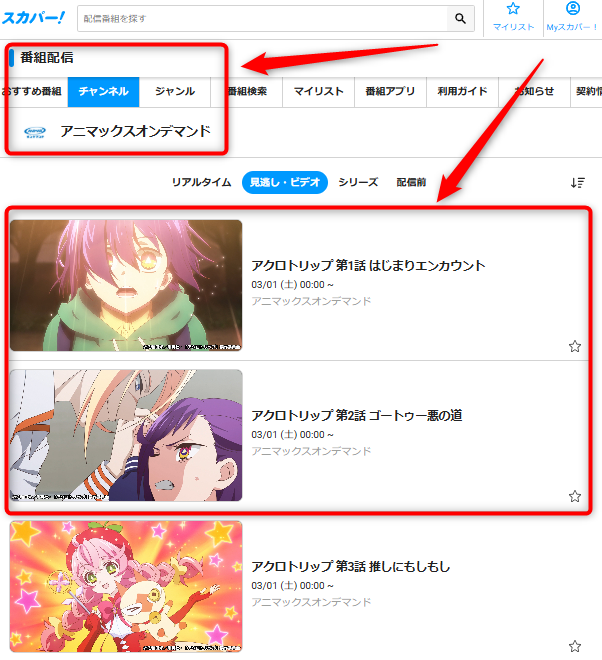
登録できているか不安な方は、ログインしてアニマックスの「ライブや見逃し」を選択して番組を視聴できればOKです。
放送当日は、見逃さないために早めにログインしておきましょう。

